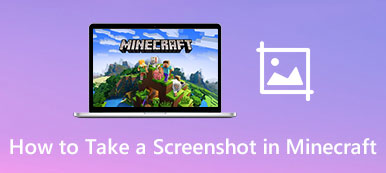Vil vide hvordan man skærmoptager Minecraft på din computer? Gad vide, hvad der er den bedste gratis skærmoptager derude? Så du vil optage Minecraft som de professionelle, og lad mig lære dig, hvordan du gør det trin for trin. Lad os komme igang!
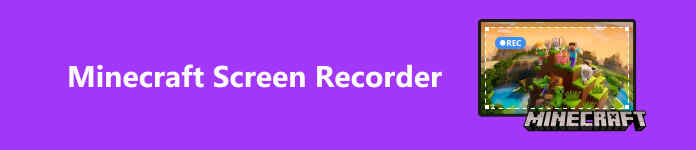
- Del 1. Hvorfor optage Minecraft?
- Del 2. Optagelse af Minecraft ved hjælp af standardmåderne
- Del 3. Optagelse af Minecraft ved hjælp af en skærmoptager
- Del 4. Ofte stillede spørgsmål om optagelse af Minecraft
Del 1. Hvorfor optage Minecraft?
Hvad er Minecraft? Så det blev først gjort tilgængeligt for pc-spillere i 2009 til testformål, hvilket betyder, at udviklerne vil forbedre og opdatere spillet baseret på feedback fra betaversionen. Det har helt sikkert et meget unikt udseende, da alt er i pixels. Og det grundlæggende princip er, at du kan rejse rundt og gøre, hvad du vil i spillet. Hovedformålet er at finde visse ressourcer, nedbryde dem og bygge dine egne huse og våben. Så det er lidt ligesom et spil, der skal udforske og bygge.
Minecraft havde mere end en million indkøb i 2011 og blev en stor succes. Det er værd at nævne, at der ikke var nogen reklame for det på det tidspunkt, og fans elsker det. Med over 60 millioner solgte eksemplarer og over 100 millioner brugere blev Minecraft et af de bedst sælgende videospil nogensinde i 2014.

Fansene er vilde med det indtil i dag, hvilket gjorde det til et af de mest sete og søgte spil på alle platforme. Mange spillere og skabere ville lave indhold omkring det til at dele på YouTube, TikTok osv. Mange streamere ville også streame spillet på Twitch. Dette er grunden til, at masser af mennesker ønsker at optage og streame Minecraft-gameplayet.
Del 2. Optagelse af Minecraft ved hjælp af standardmåderne
Faktisk i dag har mange computere allerede indbyggede optagefunktioner, hvilket betyder, at du kan optage Minecraft-gameplay på pc'er uden ekstra software.
1. På Windows
På Windows kan du bruge Game Bar som er en indbygget funktion efter Windows 10. Du kan bruge den til nemt at optage og få skærmbilleder til gameplay.
Trin 1 Mens du spiller et spil, skal du trykke på Windows logo nøgle + G at åbne Game Bar.
Trin 2 Type Optag fra nu som kan vises som en prik i Fange boksen for at starte. Og når du vil afslutte, skal du bare klikke Stop optagelse. I mellemtiden kan du også tage skærmbilleder.
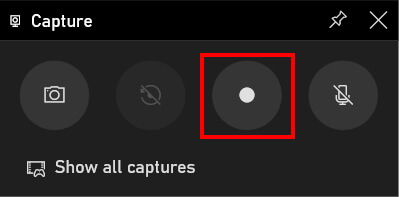
Trin 3 Klik Vis alle optagelser på den Fange boks for at finde dine optagelser.
2. På Mac
Der er en simpel gratis skærmoptager kaldet QuickTime Player på Mac, som giver dig mulighed for at optage hvad som helst på skærmen uden at downloade andre programmer. QuickTime Player er i stand til at optage ting i MOV-format. Og hvad mere er, du kan også tænde for mikrofonen for at optage din fortælling eller voice-over, mens du optager dit gameplay!
Trin 1 WPå din Mac skal du åbne QuickTime Player og derefter vælge File (Felt) og gå til Ny skærmoptagelse i menulinjen.
Trin 2 Hvis du vil optage din egen tale i spillet, mens du optager spillet, skal du klikke på trekanten og vælge Intern mikrofon.
Trin 3 Så kan du bare åbne spillet og trykke Optage. Juster det skærmområde, der skal optages, og optagelsen begynder automatisk.
Trin 4 Når du er færdig med at optage, skal du trykke på Stands -knappen i menulinjen.
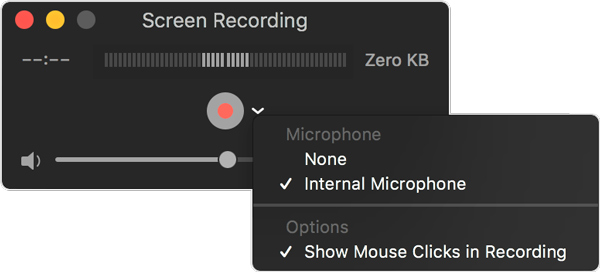
Del 3. Optagelse af Minecraft ved hjælp af en skærmoptager
OBS
OBS Studio er en open source-skærmoptager, som alle kan bruge gratis. Mange spillere mener, at dette er den bedste gratis skærmoptager til Minecraft og betragter det som et af de mest praktiske værktøjer for alle, der elsker at dele skærmbilleder. Sådan bruger du det:
Trin 1 Den første ting du skal gøre er at gå til OBS hjemmeside og klikke på dit operativsystem. Downloaden starter automatisk, og det næste du skal gøre er at åbne OBS og Minecraft, når de begge er downloadet.
Trin 2 Tjek indstillingerne, og sørg for, at dine lydenheder er indstillet. Den næste ting du skal gøre er at gå til videofanen, og det er her, vi skal indstille vores opløsning eller hvordan videoen kommer til at se ud. Grundopløsningen for en 1080p video er 1920×1080.
Trin 3 Klik på knappen Start Recording knappen og start derefter optagelsen. Det er stort set så nemt det er.
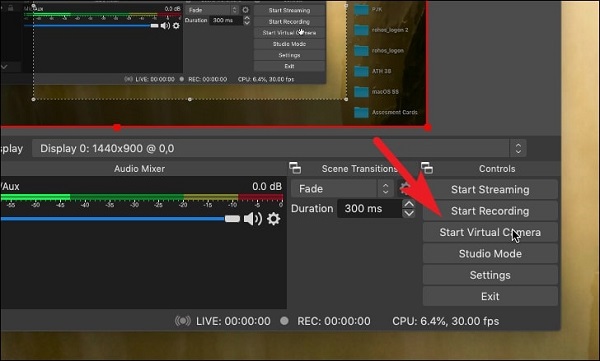
Men hvis du bruger en lavtydende computer, kan den være laggy og bryder spillet ned. Så måske er det en bekymring.
Apeaksoft Screen Recorder
Dette er en ideel optager til kvalitetsoptagelser og streaming, og den kører på flere operativsystemer, inklusive Windows og Mac. Vigtigst af alt kan den også optage din telefonskærm. Du kan scanne koden for at forbinde din telefon til computeren. Apeaksoft Screen Recorder er en professionel optager til at bevare den originale billed- og lydkvalitet. Du kan nemt optage ethvert spil med en billedhastighed på op til 60 fps.
Trin 1 Åbn den, når du har downloadet og installeret softwaren. På hovedsiden skal du bare vælge Game Recorder tilstand, der passer til ethvert spil.

Trin 2 Hvis du er klar, skal du bare trykke REC for at starte optagelsen. I mellemtiden kan du justere indstillingerne eller optageområdet. Når du er færdig, skal du bare trykke Stands.

Yderligere læsning:
Download, installer, afspil og afinstaller Minecraft til Mac
100 % fungerende måder at optage VR-gameplay på pc og mobil
Del 4. Ofte stillede spørgsmål om optagelse af Minecraft
Kan du optage Minecraft på fuld skærm?
Ja. For at fange Minecraft i fuld skærm, kan du trykke på F11-tasten for at sætte gameplayet på fuld skærm.
Hvad bruger YouTubere til at optage Minecraft?
Der er masser af skærmoptagere tilgængelige til Minecraft. Mange YouTubere foretrækker måske OBS som en gratis optager.
Er der en skærmoptager i Minecraft?
Nej, Minecraft kommer ikke med nogen funktion relateret til skærmoptagelse.
Konklusion
Hvis du spiller Minecraft og ønsker at udvide din spiloptagelsesmulighed, skal du blot tjekke de metoder, vi nævnte ovenfor. Disse værktøjer vil hjælpe dig skærmoptagelse Minecraft på Mac og Windows og endda din telefon. Du vil finde en ny verden og være i stand til at dele med dine venner uden at skulle gøre noget ekstra arbejde.